谷歌如何设置兼容模式 谷歌浏览器兼容模式的设置步骤
更新时间:2024-01-07 11:45:18作者:yang
如今互联网已经成为了我们生活中不可或缺的一部分,当我们使用谷歌浏览器浏览网页时,有时候会遇到一些兼容性问题,导致页面显示不正常或功能无法正常使用。为了解决这个问题,谷歌浏览器提供了兼容模式设置。通过设置兼容模式,我们可以让浏览器自动适应不同的网页,确保网页的正常显示和功能的正常运行。接下来我们就来详细了解一下谷歌浏览器兼容模式的设置步骤。
具体步骤:
1.首先在我们的电脑上找到谷歌浏览器,点击并打开它。一定要是谷歌浏览器也要其他的浏览器,不可以这种方式设置兼容模式。

2.打开谷歌浏览器之后,在谷歌浏览器的右上方点击工具栏。工具栏下拉之后点击更多工具。
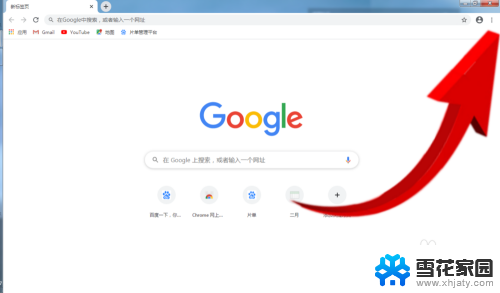
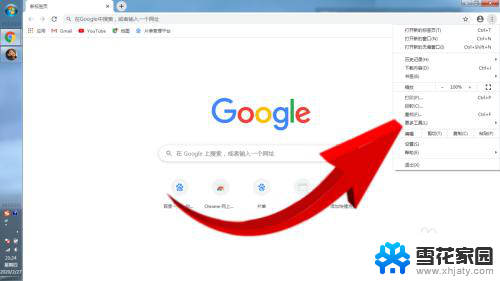
3.我们点击并打开更多工具之后,会发现更多工具的隐藏界面。在更多工具的隐藏界面中点击扩展程序。
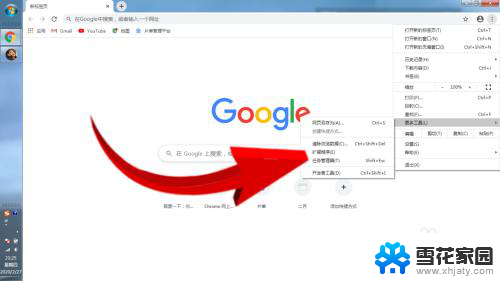
4.进入“Chrome网上应用店”,在“Chrome网上应用店”中左上部分搜索“IE tab multi”应用。之后在右半部份找到相应的应用,点击“免费”就会自动安装了,这样,兼容模式的一些必要工具已经安装完成,在打开网页之后,只需要点击上图中的“IPA图标”,就可以使用兼容模式浏览网页了。
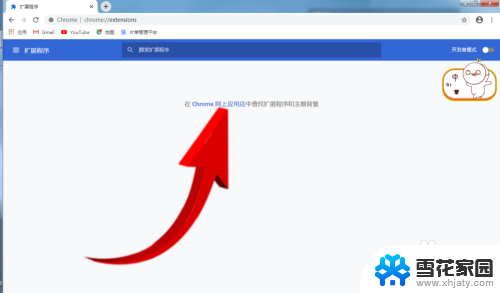
以上就是谷歌如何设置兼容模式的全部内容,如果有任何疑问,用户可以按照以上步骤进行操作,希望这些方法能够帮助到大家。
谷歌如何设置兼容模式 谷歌浏览器兼容模式的设置步骤相关教程
-
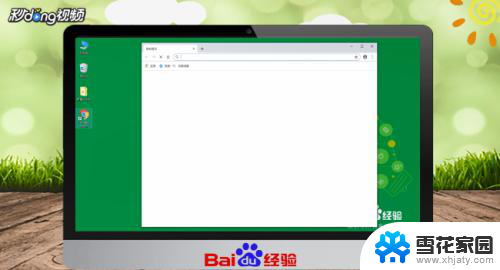 谷歌怎么兼容ie模式 谷歌浏览器切换到ie兼容模式步骤
谷歌怎么兼容ie模式 谷歌浏览器切换到ie兼容模式步骤2024-04-21
-
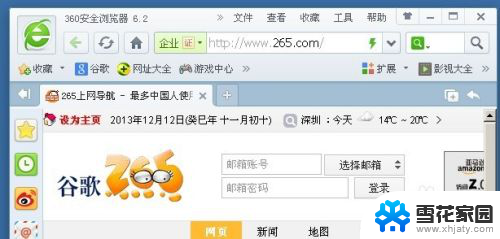 360怎么设置兼容模式浏览器 360浏览器兼容模式设置方法
360怎么设置兼容模式浏览器 360浏览器兼容模式设置方法2024-03-17
-
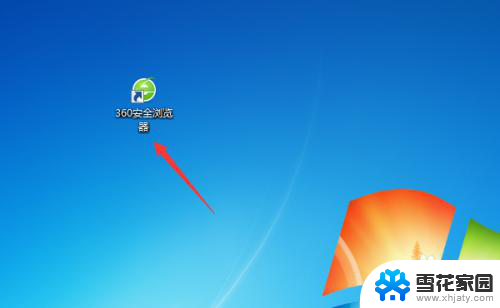 360浏览器打开兼容模式 360浏览器兼容模式怎么设置
360浏览器打开兼容模式 360浏览器兼容模式怎么设置2024-05-07
-
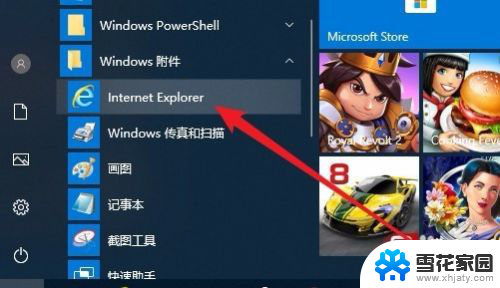 设置浏览器兼容性怎么设置 IE浏览器如何设置兼容模式
设置浏览器兼容性怎么设置 IE浏览器如何设置兼容模式2024-03-21
- 谷歌浏览器如何无痕模式 谷歌浏览器如何开启无痕模式
- 火狐切换ie兼容模式 如何在火狐浏览器中设置兼容模式
- 360网页兼容模式在哪里开启 360浏览器兼容模式切换步骤
- 谷歌浏览器ie设置在哪里 谷歌浏览器切换到IE内核模式步骤
- 火狐ie浏览器兼容性设置在哪里 火狐浏览器添加IE兼容模式的步骤
- 浏览器的兼容性视图设置在哪里 IE浏览器如何设置兼容模式
- 怎么把ie设置成默认浏览器 如何将IE设置为默认浏览器
- 电脑如何把音乐转换成音频文件 怎样将电脑歌曲格式改为mp3
- 电脑不能拷贝到u盘如何解除 U盘无法复制文件到电脑怎么办
- 键盘的方向键锁定了 键盘上下左右键解锁方法
- 戴尔笔记本电脑怎么插耳机 电脑怎么连接耳机
- 图片怎么改成ico格式 免费ico格式转换
电脑教程推荐